Омогућавање услуге ДХЦП клијента може помоћи у решавању проблема
- Протокол за динамичку конфигурацију хоста (ДХЦП) је мрежни протокол који додељује ИП адресе различитим уређајима широм мреже.
- Ова грешка се може појавити ако ваш мрежни драјвер није ажуриран или ваш рутер не ради исправно.
- Овде ћемо разговарати о пет корака које препоручују стручњаци за решавање проблема са ДХЦП-ом који није омогућен.
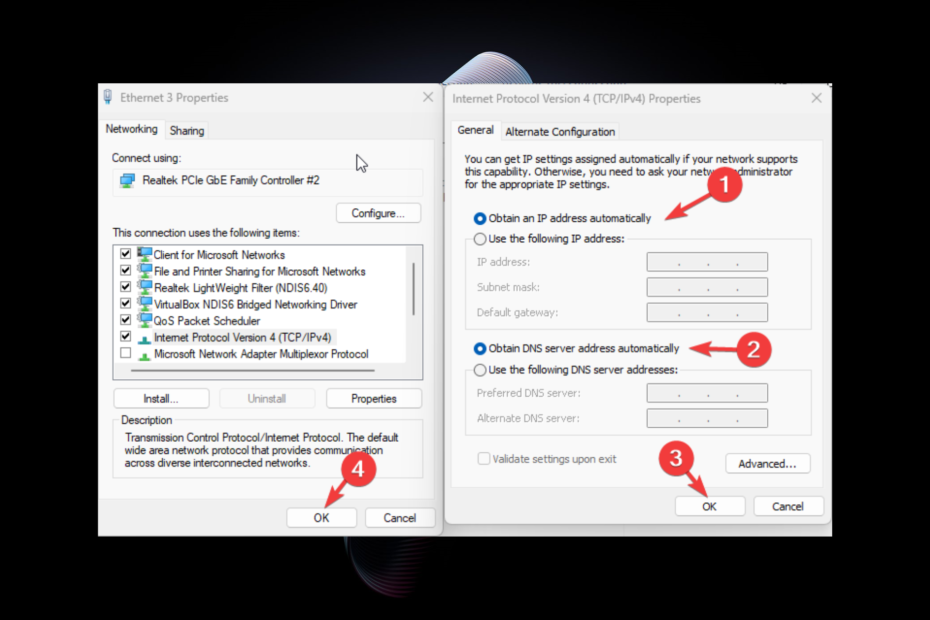
ИксИНСТАЛИРАЈТЕ КЛИКОМ НА ДАТОТЕКУ ЗА ПРЕУЗИМАЊЕ
- Преузмите алатку за поправку рачунара Ресторо који долази са патентираним технологијама (доступан патент овде).
- Кликните Започни скенирање да бисте пронашли проблеме са Виндовс-ом који би могли да изазову проблеме са рачунаром.
- Кликните Поправи све да бисте решили проблеме који утичу на безбедност и перформансе вашег рачунара.
- Ресторо је преузео 0 читаоци овог месеца.
Ако сте заглавили са ДХЦП-ом који није омогућен за етернет поруку упозорења на Алат за решавање проблема са мрежом прозор, ваш ДХЦП сервер не може да додели ИП адресу. Колико год то звучало сложено, решавање проблема је релативно једноставно.
У овом водичу ћемо вас провести кроз неколико корака за решавање проблема како бисте решили ову грешку одмах након разговора о разлозима за појаву проблема.
Шта значи ДХЦП није омогућен за етхернет грешку?
ДХЦП није омогућен за етернет значи да уређај који користи везу не може да прими ИП адресу или информације о конфигурацији мреже од ДХЦП сервера. Такође, ово ће спречити ваш уређај да комуницира са другим уређајима на мрежи.
За ову грешку може бити различитих разлога, али смо овде споменули неке од популарних:
- ДХЦП сервер не ради – Ако је ДХЦП није конфигурисан или не функционише исправно, етернет веза неће моћи да прими ИП адресу или друге конфигурационе податке са ДХЦП сервера.
- Етернет уређај није конфигурисан да користи ДХЦП – Ако је ваш уређај подешен да користи статичку ИП адресу или ДХЦП је онемогућен у његовим мрежним поставкама, можда ћете добити овај проблем.
- Етернет кабл/уређај је неисправан – Ако је ваш етернет кабл или уређај физички оштећен, можда неће моћи да ради како треба, а самим тим и шансе за добијање грешке.
- Мрежа је конфигурисана да користи другачији метод ИП адресе – Ако је ваша мрежа конфигурисана да користи статичку ИП или ИПв6, ваш етернет неће примити ИП адресу од ДХЦП сервера.
Како да поправим ДХЦП који није омогућен за Етхернет?
Стручни савет:
СПОНЗОРИСАНИ
Неке проблеме са рачунаром је тешко решити, посебно када су у питању оштећена спремишта или Виндовс датотеке које недостају. Ако имате проблема да поправите грешку, ваш систем је можда делимично покварен.
Препоручујемо да инсталирате Ресторо, алат који ће скенирати вашу машину и идентификовати у чему је грешка.
Кликните овде да преузмете и почнете да поправљате.
Извршите следеће припремне провере да бисте били сигурни да порука упозорења није резултат основних проблема који могу захтевати само суптилна подешавања:
- Поново покрените рачунар.
- Поново покрените рутер.
- Проверите ажурирања за Виндовс.
- Деинсталирајте све нове инсталиране софтвере.
- Онемогућите коришћење прокси сервера опција.
- Уклоните екстензије повезане са мрежом из прегледача.
Ако ови кораци не могу да реше проблем, наставите са детаљним корацима за решавање проблема који су наведени у наставку:
1. Омогућите опцију Аутоматски добиј ИП адресу и ДНС сервер
- Притисните Виндовс + Р да отворите Трцати прозор.

- Тип нцпа.цпл и притисните Ентер да отворите Мрежне везе.
- Идите на активну везу, кликните десним тастером миша на њу и изаберите Својства из контекстног менија.

- Од Ова веза користи следеће ставке опцију, пронађите и двапут кликните Интернет протокол верзија 4 (ТЦП/ИПв4).
- У следећем прозору кликните на радио дугмад поред Добијте ИП адресу аутоматски и Аутоматски добијте адресу ДНС сервера.
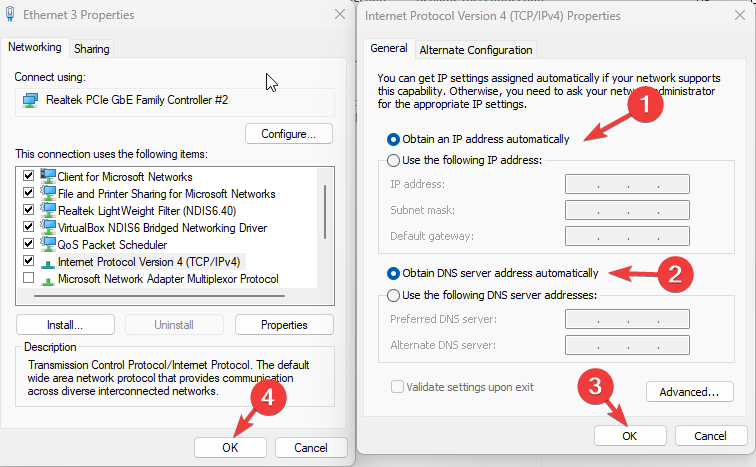
- Кликните У реду а затим кликните У реду.
2. Користите командну линију
2.1 Омогућите ДХЦП
- притисните Виндовс кључ, тип ЦМД, и кликните Покрени као администратор.

- Унесите следећу команду и притисните Ентер:
Нетсх Интерфаце ИП Сет Аддресс "Етхернет" ДХЦП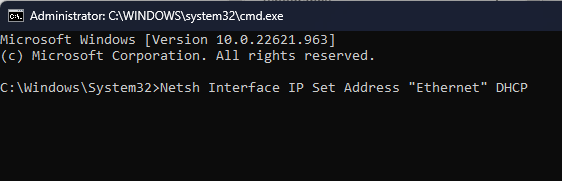
- Када се процес заврши, затворите прозор. Поново покрените рачунар.
2.2 Ресетујте мрежу
- притисните Виндовс кључ, тип ЦМД и кликните Покрени као администратор
 .
. - Копирајте и налепите следеће команде и притисните Ентер после сваке команде:
ипцонфиг/релеасе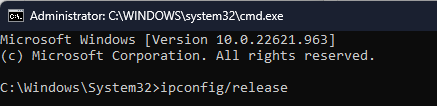
ипцонфиг/флусхднс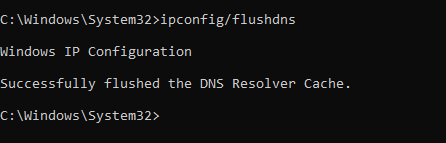
ипцонфиг/ренев - Унесите следеће команде и притисните Ентер после сваке команде:
нетсх инт ип ресетнетсх винсоцк ресет - Затворите прозор и поново покрените рачунар.
3. Поново покрените услугу ДХЦП клијента
- Притисните Виндовс + Р да отворите Трцати прозор.
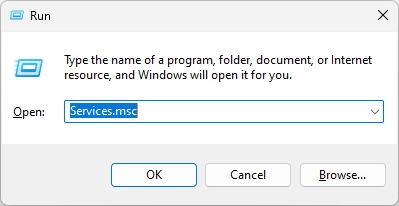
- Тип услуге.мсц и притисните Ентер да отворите Услуге.
- Пронађите и двапут кликните на ДХЦП клијент.
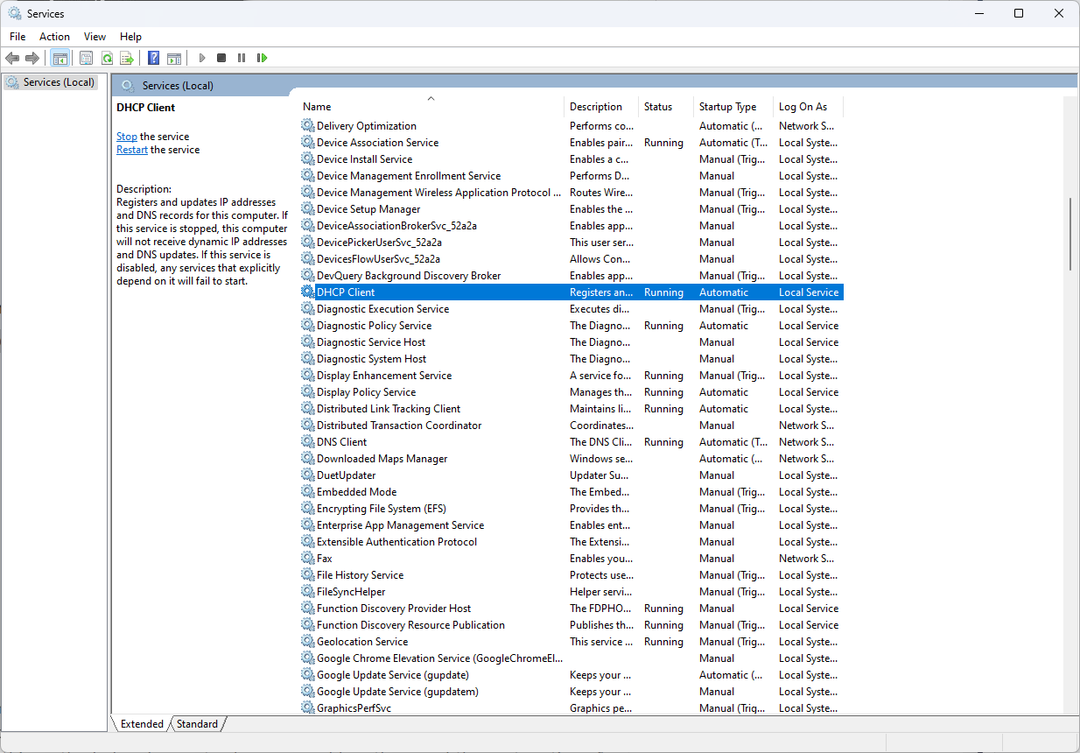
- Иди на Тип покретањаи изаберите Аутоматски.
- За Статус услуге, кликните Почетак.
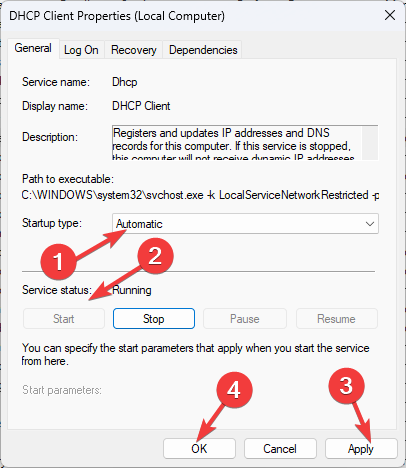
- Кликните Применити и У реду.
- Јусцхед.еке: Шта је то и како га правилно уклонити
- 5 начина да промените главни налог на Виндовс 10
- Нессусд.еке: Шта је то и како га лако зауставити
4. Омогућите ДХЦП преко рутера
- Покрените жељени претраживач и идите на страницу са подешавањима рутера. Овде смо користили Подешавања ТП-Линк рутера да вам покажем процес.
- Унесите своје акредитиве да бисте приступили подешавањима рутера.
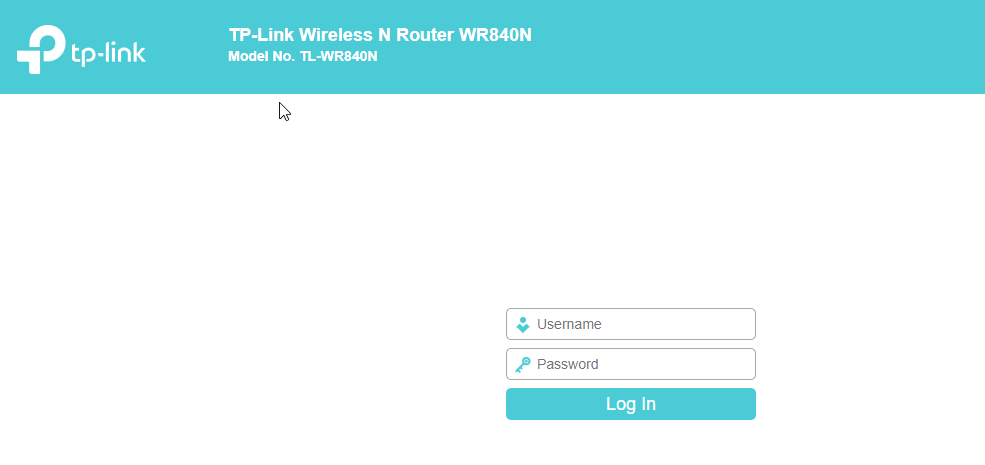
- У левом окну кликните ДХЦП.
- Сада изаберите радио дугме поред опције Омогућено за ДХЦП сервер.
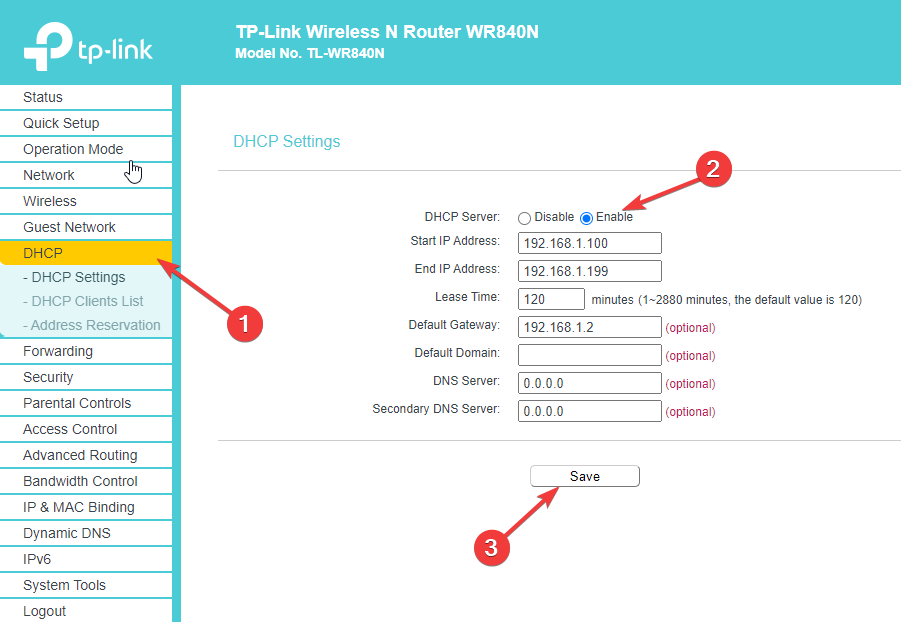
- Кликните сачувати или У реду према вашем рутеру.
- Поново покрените модем.
5. Ажурирајте мрежни драјвер
- Притисните Виндовс + Р да отворите Трцати прозор.
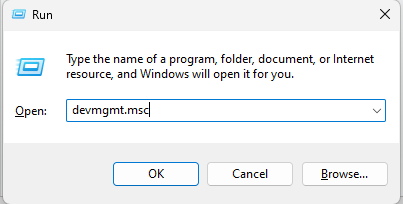
- Тип девмгмт.мсц и притисните Ентер да притиснете Менаџер уређаја.
- Кликните на стрелицу поред Мрежни адаптери проширити.
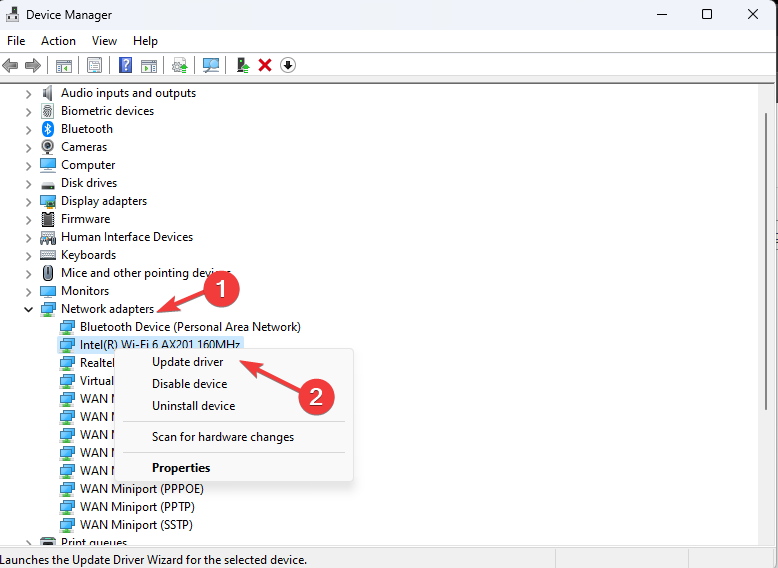
- Кликните десним тастером миша на Мрежни адаптер и кликните Ажурирати драјвер.
- У следећем прозору кликните Аутоматски тражи драјвере.
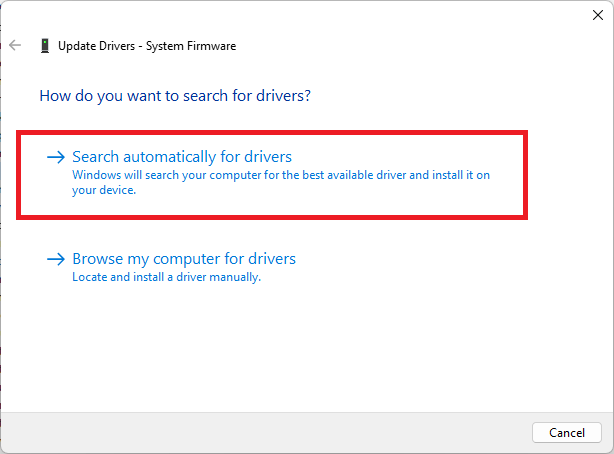
- Пратите упутства на екрану да бисте довршили процес.
- Поново покрените рачунар.
Осим ручног ажурирања управљачких програма, можете да користите специјализовани алат као што је ДриверФик који може да уради то аутоматски скенирањем вашег рачунара у потрази за застарелим драјверима и заменом их најновијим Опције.

ДриверФик
Нека ДриверФик пронађе најбоља ажурирања драјвера и побољша перформансе вашег рачунара.Дакле, ови кораци за решавање ДХЦП-а нису омогућени за Етхернет грешку. Испробајте их и слободно нам јавите шта вам је успело у одељку за коментаре испод.
Још увек имате проблема? Поправите их овим алатом:
СПОНЗОРИСАНИ
Ако горњи савети нису решили ваш проблем, ваш рачунар може имати дубље проблеме са Виндовс-ом. Препоручујемо преузимање овог алата за поправку рачунара (одлично оцењено на ТрустПилот.цом) да им се лако позабавите. Након инсталације, једноставно кликните на Започни скенирање дугме, а затим притисните на Поправи све.


